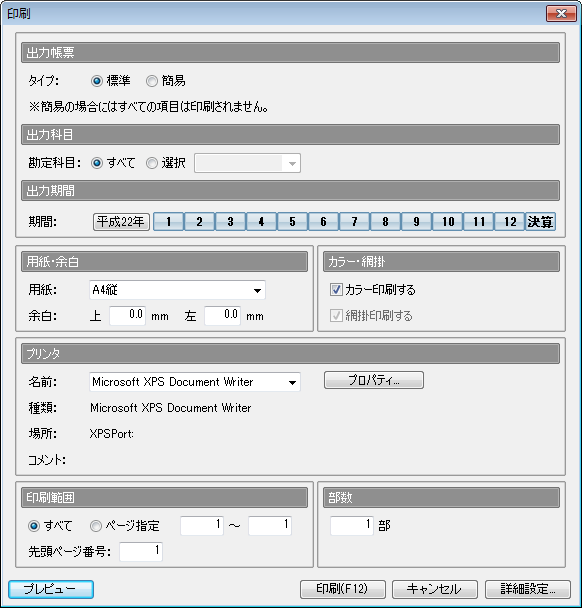
[総勘定元帳]ウィンドウ・[補助元帳]ウィンドウでは、さまざまな条件を指定して印刷することができます。印刷は、目的の帳簿のウィンドウを表示してからコマンドバーの[印刷]ボタンをクリックすると表示される[印刷]ダイアログからできます。
印刷手順や印刷共通の条件については、「印刷の方法」を参照してください。
総勘定元帳・補助元帳はA4用紙(縦)、A4用紙(横)とA4用紙(用紙形式)の3つの印刷ができます。
メモ:A4用紙(用紙形式)について
罫線の色など、市販されている帳簿をイメージした印刷を行います。基本的には、標準タイプの出力を行い、仕訳メモは印刷しません。
[総勘定元帳]ウィンドウ・[補助元帳]ウィンドウの[印刷]ダイアログと[詳細設定]ダイアログ固有の項目について解説します。
●[総勘定元帳]ウィンドウの[印刷]ダイアログ
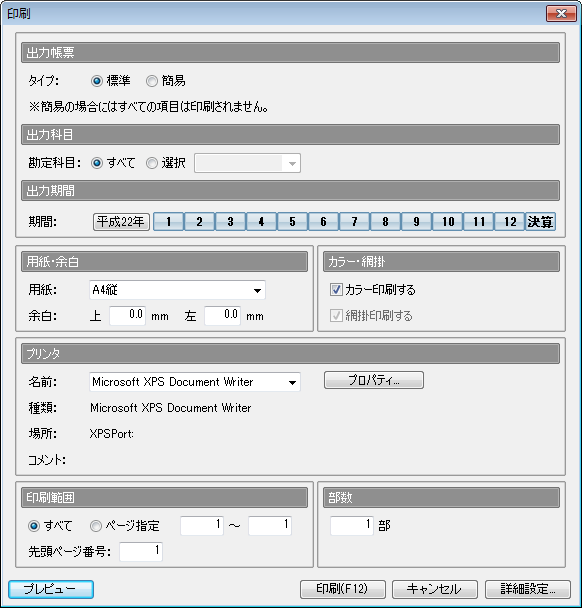
●[補助定元帳]ウィンドウの[印刷]ダイアログ
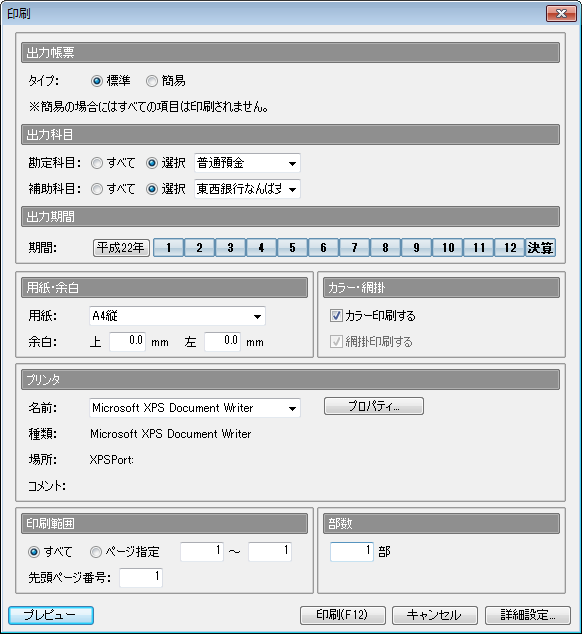
●[印刷]ダイアログのウィンドウ固有の項目(共通の項目は詳細)
|
分類 |
項目 |
概要 |
|
[出力帳票] |
[タイプ] |
出力帳票の形式を選択します。 「簡易」を選択すると、印刷される項目が限定された簡易的な帳票が印刷されます。「簡易」では、「A4縦」と「A4横」が選択でき、印刷される内容が異なります。保存帳票としては利用できません。 「標準」は、保存帳票として利用できる形式の帳票が印刷されます。 |
|
[出力科目] |
[勘定科目] |
印刷する科目を指定します。 [総勘定元帳]ウィンドウの場合は勘定科目のみ、[補助元帳]ウィンドウの場合は勘定科目と補助科目を指定できます。 ●[総勘定元帳]ウィンドウの[出力科目]
●[補助元帳]ウィンドウの[出力科目]
[すべて]を選択すると、残高があるか、1件以上取引があるすべての科目を、科目ごとに印刷します。[選択]では選択した科目を対象に印刷しますが、印刷対象の仕訳や、選択した科目に残高がないときは、その旨を知らせるメッセージが表示されます。複数の科目を選択したいときは、[選択]を選んでから一覧で印刷したい科目を選択してください。なお、[出力科目]は、仕訳を検索しているときは表示されません。 |
|
[出力期間] |
[期間] |
表示中の[総勘定元帳]ウィンドウや[補助元帳]ウィンドウで、印刷の対象となる月を指定します。複数の月を印刷の対象にしたいときは、開始月をクリックし終了月までドラッグします。離れた月(5月と10月など)を指定することはできません。なお、[出力期間]は、仕訳を検索しているときは表示されません。 |
|
[用紙・余白] |
[用紙] |
用紙の種類を選択します。 出力帳票のタイプによって、選択できる種類が変わります。 「簡易」の場合は、「A4縦」「A4横」の2つが選択できます。 「標準」の場合は、「A4縦」「A4縦(用紙形式)」の2つが選択できます。 |
●[総勘定元帳][補助元帳]ウィンドウの[詳細設定]ダイアログ
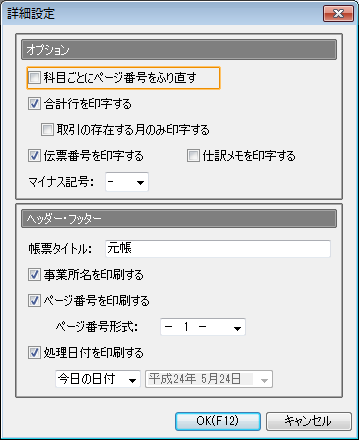
●[詳細設定]ダイアログの固有の項目(共通の項目は詳細)
|
分類 |
項目 |
機能 |
|
[オプション] |
[科目ごとにページ番号をふり直す] |
異なる科目ごとに、印刷するページ番号を1に戻します。 |
|
[合計行を印字する] |
チェックを付けると、月ごと、期末の合計行が印刷されます。 |
|
|
[取引の存在する月のみ印字する] |
[合計行を印字する]にチェックが付いている場合、チェックを付けると取引のある月のみ合計行を印刷することができます。 |
|
|
[取引が存在する科目のみ印字する] |
チェックを付けると、取引のある科目だけを印刷することができます。 |
|
|
[全ての行に残高を印字する] |
チェックを付けると、取引ごとに残高を表示して印刷することができます。 |
|
|
[伝票番号を印字する] |
チェックを付けると、伝票番号が印刷されます。 |
|
|
[仕訳メモを印字する] |
チェックを付けると、仕訳メモ(「仕訳一覧:1件の仕訳を構成する項目([1行明細]にチェックが付いていない場合)」参照)が印刷されます。 |
|
|
[マイナス記号] |
マイナスの金額として印刷される記号を、「-」「△」「▲」から選択します。 |
メモ:検索結果の印刷について
検索した結果が表示された状態で印刷すると、最終行に検索結果の件数と合計金額が表示されます。